Como salvar automaticamente e área imprimível no Excel
Se você trabalha com planilhas Excel, sabe como é importante manter seus dados seguros e suas apresentações profissionais. Neste tutorial, veja como salvar automaticamente e área imprimível no Excel.
Para configurar o tempo de salvamento automático de documentos e a área de impressão na planilha siga os seguintes passos:
Definir tempo de salvamento automático
Nada é pior do que perder horas de trabalho devido a uma falha no Excel. Felizmente, o Excel oferece uma maneira fácil de evitar esse pesadelo: salvar automaticamente. Para configurar esse recurso, siga os passos abaixo:
1. Clique na aba “ARQUIVO”, selecione “Opções”;
2. Na janela “Opções do Excel” clique na aba “Salvar”;
3. Em “Salvar pastas de trabalho”, selecione “Salvar informações de AutoRecuperação a cada x minutos” defina o período em minutos e clique “Ok”.
Definir área de impressão na planilha
Quando se trata de imprimir planilhas, é essencial garantir que apenas as informações relevantes sejam incluídas. Definir a área imprimível ajuda a evitar a impressão de dados desnecessários e a economizar recursos. Siga estas etapas para configurar a área imprimível:
1. Selecione a área que você deseja imprimir e clique na aba “LAYOUT DA PÁGINA”;
2. Clique em “Área de Impressão”, e selecione “Definir área de impressão”;
Agora ao mandar imprimir a planilha, apenas a área selecionada será impressa.
Com essas dicas simples, você pode melhorar sua produtividade e a qualidade de suas apresentações no Excel. Experimente esses recursos hoje mesmo e simplifique sua vida com o poder do Excel!
Segue abaixo uma videoaula que mostra detalhadamente os procedimentos descritos acima:
Referência e transposição de fórmulas no Excel
Dúvidas ou sugestões como salvar automaticamente e área imprimível no Excel? Deixem nos comentários! Para mais dicas, acesse o nosso canal no YouTube:
https://youtube.com/criandobits
Aprenda a consertar o próprio computador como um profissional!
Especialize-se em manutenção preventiva e corretiva, diagnósticos de defeitos e upgrades com aulas passo a passo sem enrolação.
Torne-se também um técnico diferenciado e conquiste o emprego dos seus sonhos com este curso completo de Montagem e Manutenção de Desktops e Notebooks.
Sobre o Autor




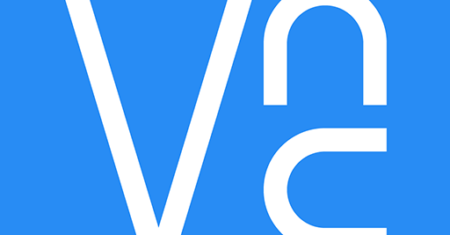


0 Comentários